ワンクリックでデジブックを作る(ブック編)
デジブックブラウザ なら、同じ日に撮った写真や、タグで分類した写真から、ワンタッチでデジブックが作れます。例えば、「旅行」の写真で、デジブックを作ってみましょう。
※写真をタグで分類する方法は、こちら
1. デジブック広場 を開き、「新しいデジブックを作る」ボタンをクリックします。 ※要ログイン
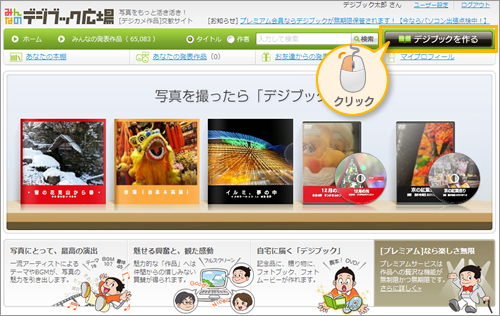
2. IEからアップロードするか、DBBでアップロードするか選びます。「Digibook Browser」をクリックします。
※IEでアップロードする場合は、こちらの手順3よりご覧ください。
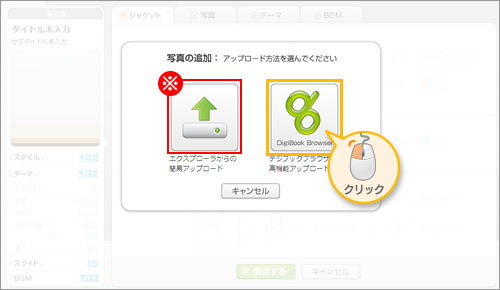
3. 「このWEBサイトがこのコンピュータのプログラムを開くことを許可しますか?」と表示されたら「許可」ボタンをクリックします。
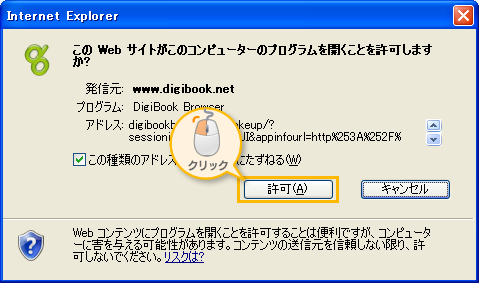
4. カレンダーパネルで、旅行へ行った日を選択するか、またはタグパネルから「![]() 旅行」を選択します。
旅行」を選択します。
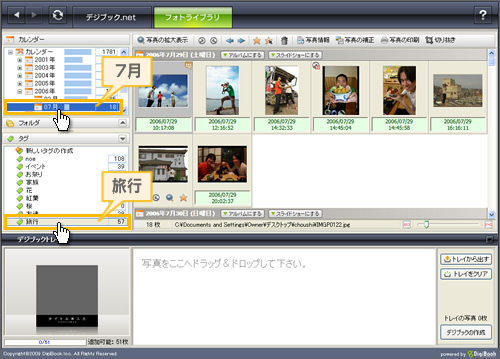
5. 旅行の写真が一覧表示されたら、画面上部にある「アルバムにする」ボタンをクリックしましょう。
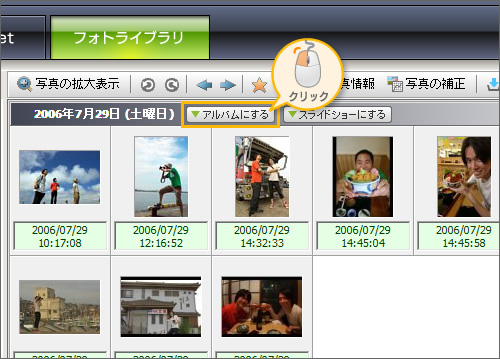
6. アップロードが始まります。
※アップロード可能枚数
・レギュラーメンバー 5~51枚
・プレミアムメンバー 5~101枚
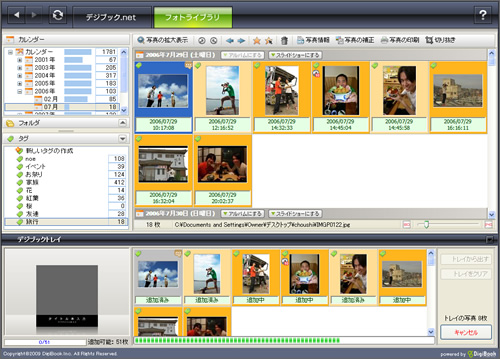
7. 写真のアップロードが完了すると、編集画面に切り替わります。「タイトル」を入力(①)して保存(②)しましょう。
※タイトル入力後は、そのまま編集することもできます。
そのほかの編集項目はこちら
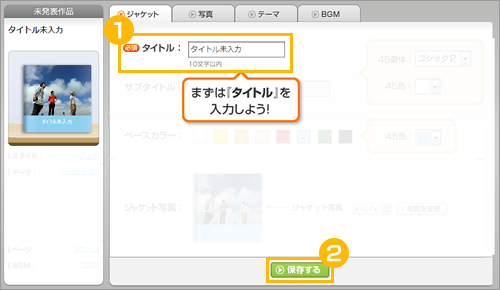
8. 完了するとメッセージが表示されます。 OK で閉じると、ムービースタイルのデジブックの完成です。
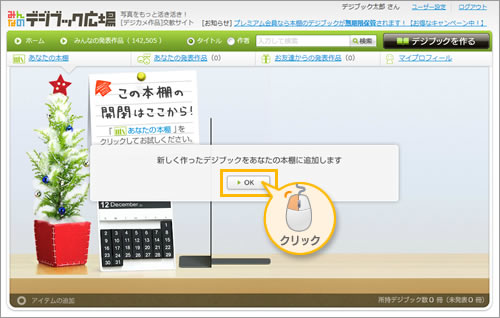

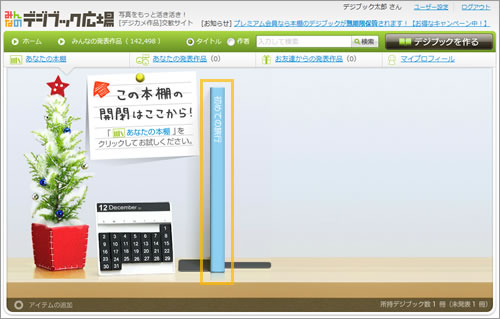
関連リンク:
2007年 12月 18日 06:16 pm | 03. デジブックを作る